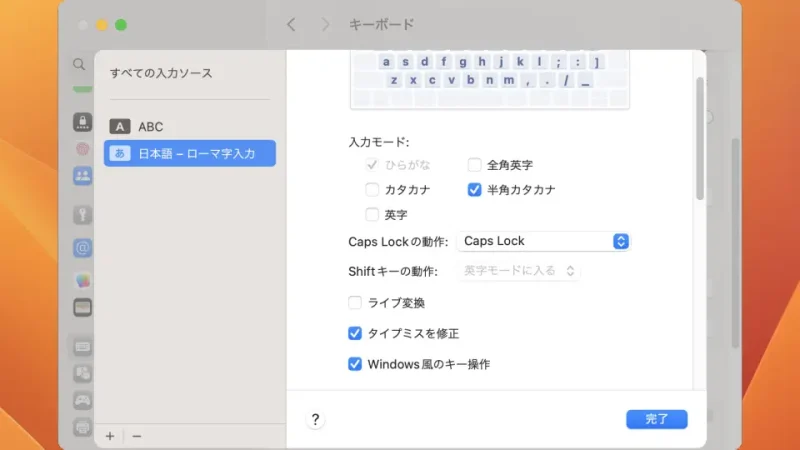Windowsを使い慣れた人がMacを使うとキーボード操作の違いに戸惑うかもしれませんが、設定を変更することでWindows風に切り替えることができます。もちろん、Windowsのキーボードショートかとも使えるようになります。
キーの違い
MacやiPadなどApple製品のキーボードにはoptionキーやcommandキーなどがありますが、これらはWindowsには存在していません。逆にWindowsのキーボードには田(Windows)キーがありますが、これはMacにはありません。
このようにMacとWindowsのキーボードは互いに過不足があり、加えて記号しか刻印されていない場合もあるので、最低限の対応キーだけでも覚えておくと使い勝手が良くなるでしょう。
| Windows | Mac |
|---|---|
| Ctrl | ⌘(command) |
| Alt | ⌥(option) |
| Shift | ⇧(shift) |
| Tab | →|(tab) |
| BackSpace | ⌫(delete) |
| Enter | ⏎(return) |
ちなみに、MacのcontrolキーとWindowsのCtrlキーは「コントロールキー」と呼称は同じですが、機能は異なるので注意が必要です。また、Windowsには1対1で対応するようなキーはありません。
これらの違いは「キー操作の違い」にも表れており、長年のWindowsユーザーには使いにくいと感じるかもしれません。
Macを主として使うなら慣れるのが良いですが、Windowsを主として使い差異にストレスがあれば、キー操作を「Windows風」に変更すると良いかもしれません。

Apple Touch ID搭載Magic Keyboard
キー操作を変更するやり方
- システム設定の[キーボード]より[入力ソース]>【編集】を押下します。
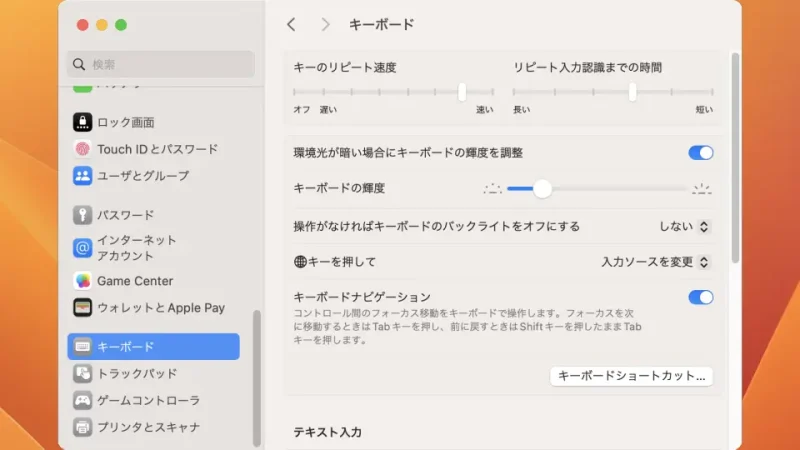
- [日本語 – ローマ字入力]より【Windows風のキー操作】のオンに切り替えます。
元に戻す場合はオフに切り替えます。
キー操作を変更するやり方は以上です。
あわせてファンクションキーの挙動も変更しておくと使い勝手が良くなるかもしれません。